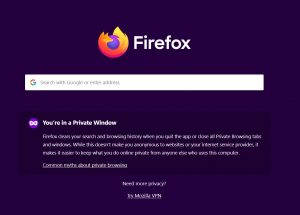26 Firefox Quantum Tentang:Trik Konfigurasi yang Perlu Anda Pelajari – “Inilah naga,” membaca penafian yang tidak menyenangkan ketika Anda mengetik about:configdi bilah URL Firefox, memperingatkan Anda bahwa mengubah hal-hal di area ini sebagian besar bersifat eksperimental dan dapat menyebabkan ketidakstabilan pada browser Anda.
26 Firefox Quantum Tentang:Trik Konfigurasi yang Perlu Anda Pelajari

firefoxfacts – Kedengarannya mengasyikkan, bukan? Dan meskipun kedengarannya sedikit menakutkan, kenyataannya Anda hampir pasti akan baik-baik saja ketika Anda mulai bermain-main di area ini dan benar-benar dapat menggunakan fitur-fitur di sini untuk meningkatkan dan mempercepat browser Anda.
Melansir maketecheasier, Ini adalah Firefox favorit Make Tech Easier tentang: trik konfigurasi, baru saja diperbarui untuk Firefox Quantum.
Cara Mengakses “about:config”
Ketik about:configdi bilah alamat Firefox.
Anda akan diperlihatkan halaman peringatan bertema naga itu. Klik tombol “Saya menerima risikonya!” tombol, dan Anda akan tiba di halaman about:config.
Anda akan melihat daftar panjang entri konfigurasi. Jika Anda mencari yang spesifik, ketikkan namanya pada bilah “Search” di atas daftar.
Untuk mengaktifkan dan menonaktifkan fitur yang berbeda, cukup klik dua kali entri mereka di bawah kolom “Nilai” untuk beralih antara “benar” dan “salah.” Dalam beberapa kasus, bidang nilai akan memiliki nomor sebagai gantinya. Dalam hal ini, ubah nomor yang sesuai dengan yang Anda inginkan. (Jangan main-main dengan angka-angka ini sampai Anda tahu apa yang Anda lakukan!) Sekarang, mari kita tweaking.
Catatan : untuk membatalkan perubahan spesifik yang Anda buat di about:config, cukup klik kanan entri yang ingin Anda kembalikan dan klik “Reset.”
Baca juga : 9 Fitur Unik di Firefox Yang Tidak Semua Orang Tahu
1. Membuka Tautan dari Windows Eksternal
Anda akan memiliki banyak program dan aplikasi di PC Anda yang tertaut ke browser Anda – baik itu menautkan ke penyedia email Anda, manual online untuk suatu program, apa pun. Secara default, Firefox akan membuka tautan dari aplikasi lain sebagai tab baru, tetapi Anda dapat mengubahnya menjadi jendela baru atau memaksa dirinya masuk ke tab terbuka yang ada.
Untuk mengubahnya, buka browser.link.open_newwindowdi Firefox, lalu di samping browser.link.open_newwindow.override.external, ubah nomor menjadi salah satu dari berikut ini:
1: Paksa jendela baru ke tab terbuka yang ada
2: Buka jendela baru
3: Buka tautan di tab baru
2. Ubah Jumlah Proses Konten
Apakah Anda suka bekerja dengan banyak tab terbuka pada satu waktu, atau Anda jarang membuka lebih dari, katakanlah, lima tab? Semakin banyak proses konten yang Anda miliki, semakin banyak sumber daya CPU yang akan ditetapkan untuk setiap tab (yang juga akan menggunakan lebih banyak RAM).
Jika Anda memiliki PC yang kuat, maka Anda dapat mengatur ini pada angka yang cukup tinggi, yang akan meningkatkan stabilitas dan kinerja setiap tab yang terbuka di Firefox. Nama pengaturan ini di about:config adalah dom.ipc.processCount.
Nilai default: 8
Nilai yang dimodifikasi: 7-12 (tergantung pada jumlah tab yang biasanya Anda buka)
3. Nonaktifkan Animasi yang Tidak Perlu
Animasi di Firefox Quantum bukanlah hal yang buruk, tetapi jika Anda memiliki PC lama di mana setiap MB RAM diperhitungkan atau tidak memerlukan animasi ini berkembang, Anda dapat menonaktifkannya dengan membuka toolkit.cosmeticAnimations.enableddan menyetel nilainya ke “false.”
Nilai default: true
Nilai yang dimodifikasi: false
4. Ubah Lebar Tab Minimum
Dibutuhkan pengguna Firefox yang lebih jeli untuk memperhatikan penyesuaian yang dibuat Mozilla terhadap Firefox Quantum ini. Lebar tab default sekarang hanya 76 piksel, sedangkan sebelumnya 100. Untuk menyesuaikan ini, buka browser.tabs.tabMinWidth.
Nilai default: 76
Nilai yang dimodifikasi: 100 jika Anda menginginkan lebar tab yang sama seperti pada versi Firefox yang lebih lama, tetapi sebenarnya Anda dapat membuat ini apa pun yang Anda suka. Hanya saja, jangan berlebihan!
5. Kurangi Cache Riwayat Sesi, Hemat RAM
Jika Anda menggunakan mesin yang lebih lama, bahkan Firefox yang biasanya cepat dapat memperlambat PC Anda dengan pengaturan default. Ini bisa jadi sebagian karena cara menyimpan halaman Web dalam memori jangka pendek (atau RAM), yang dapat Anda akses menggunakan tombol Kembali dan Teruskan.
Preferensi browser.sessionhistory.max_total_viewersmemengaruhi berapa banyak halaman yang disimpan Firefox sedemikian rupa sehingga memuat dengan sangat cepat.
Nilai default: – 1 (dapat disesuaikan)
Nilai yang dimodifikasi: angka berapa pun, yang mencerminkan jumlah halaman yang ingin Anda simpan. (Kami merekomendasikan kurang dari 4 jika PC Anda berjuang untuk kecepatan, sedangkan yang dengan 4GB plus dapat menggunakan 8 atau lebih.)
Preferensi browser.sessionhistory.max_entriesmemengaruhi berapa banyak halaman yang disimpan setiap tab dalam riwayat Mundur/Maju secara bersamaan.
Nilai default: 50
Nilai yang dimodifikasi: Jika PC Anda bermasalah, turunkan ini ke 25, periksa apakah itu membantu, lalu sesuaikan.
6. Nonaktifkan Pemeriksaan Kompatibilitas Ekstensi
Pemeriksaan kompatibilitas. Siapa yang butuh mereka, kan? Sebenarnya, mereka cukup berguna sebagai referensi umum tentang ekstensi mana yang akan bekerja dengan versi Firefox Anda dan mana yang tidak, tetapi Firefox tidak selalu melakukannya dengan benar. Jika Anda ingin melihat apakah ekstensi yang diklaim Firefox tidak kompatibel dapat benar-benar berfungsi, lakukan hal berikut:
– Klik kanan di mana saja di halaman about:config, lalu klik “New -> Boolean.”
– Ketik extensions.checkCompatibilityke dalam kotak, klik OK, lalu pilih “false” dan klik OK lagi.
– Preferensi ini sekarang akan ada di daftar Anda, dan Anda dapat menonaktifkannya kapan saja dengan mengklik kanan dan mengklik “Reset.”
7. Ubah Lokasi Unduhan Firefox
Secara default, unduhan Firefox masuk ke folder “Unduhan” Windows, tetapi Anda dapat mengubahnya dengan mengubah file browser.download.folderList.
Nilai default : 1
Nilai yang dimodifikasi :
0 – Menyimpan semua unduhan ke desktop
2 – Menyimpan ke lokasi yang sama dengan unduhan sebelumnya
8. Ditanya Di Mana Anda Ingin Setiap Unduhan Disimpan
Jika Anda ingin memiliki kontrol lebih langsung atas unduhan Anda dan memutuskan direktori mana yang Anda inginkan untuk menyimpan setiap unduhan, ubah preferensi browser.download.useDownloadDirmenjadi “false.”
Nilai default : true
Nilai yang dimodifikasi : false – meminta Anda untuk menyimpan setiap unduhan
Catatan : opsi ini juga tersedia di bagian Preferensi. Buka “Preferensi -> Umum -> Unduhan” dan pilih “Selalu tanyakan di mana Anda menyimpan file.”
9. Buka Tab Baru untuk Hasil Kotak Pencarian
Secara default, hal-hal yang Anda cari di kotak pencarian Firefox terbuka di tab saat ini. Untuk membuka di tab baru, Anda harus mengubah browser.search.openintab.
Nilai default : false – membuka hasil pencarian di tab saat ini
Nilai yang dimodifikasi : true – membuka hasil pencarian di tab baru
10. Sesuaikan Jumlah Saran Bilah Lokasi Pintar
Di Firefox, saat Anda mulai mengetik di bilah lokasi (atau URL), daftar tarik-turun situs yang disarankan akan ditampilkan. Jika Anda ingin menampilkan lebih (atau kurang) dari sepuluh saran, Anda dapat menyesuaikan browser.urlbar.maxRichResultstombol dan membuatnya menampilkan nomor yang Anda inginkan.
Nilai default : 10
Nilai yang dimodifikasi : Setel ke jumlah saran yang Anda inginkan. Jika Anda ingin menonaktifkannya sama sekali, setel ke -1.
11. Sesuaikan Frekuensi Penghematan Pemulihan Sesi
Firefox menyimpan sesi Anda setiap 15 detik secara default, tetapi Anda dapat mengubah nilainya browser.sessionstore.intervalsehingga Firefox akan menyimpan sesi pada interval yang lebih lama.
Default : 15000 (dalam msecs, setara dengan lima belas detik)
Nilai yang dimodifikasi : Atur ke nilai yang Anda inginkan. 1000 berarti satu detik, dan 60000 berarti satu menit.
Baca juga : Ini Dia Yang Harus Anda Butuhkan Ketika Menggunakan Linux
12. Perpanjang Waktu Eksekusi Script
Di Firefox, sebuah skrip hanya diberikan sepuluh detik untuk merespons, setelah itu akan mengeluarkan peringatan skrip yang tidak responsif. Jika Anda terjebak pada koneksi jaringan yang lambat, Anda mungkin ingin menambah waktu eksekusi skrip melalui dom.max_script_run_timeuntuk mengurangi frekuensi peringatan tanpa skrip.
Nilai default : 10 (dalam detik)
Nilai yang dimodifikasi : 20, atau nilai apa pun yang lebih besar dari 10
13. Menangani Popup JavaScript
Ketika Anda menemukan situs yang menjalankan javascript, membuka fungsi jendela baru, dan jika jendela sembul tanpa semua fitur jendela biasa, misalnya tombol mundur/teruskan/muat ulang, bilah status, dll., Firefox akan secara otomatis menangani sebagai pop-up dan tidak akan membukanya sebagai tab baru. Namun, jika Anda merasa ini mengganggu dan ingin membuka semua jendela baru di tab baru, Anda dapat menentukannya melalui browser.link.open_newwindow.restrictionpengaturan.
Nilai default : 2 – Buka semua jendela JavaScript dengan cara yang sama seperti Firefox menangani jendela baru kecuali jika panggilan JavaScript menentukan cara menampilkan jendela.
Nilai yang dimodifikasi :
0 – buka semua tautan seperti Firefox menangani jendela baru
1 – jangan buka jendela baru
2 – buka semua tautan seperti Firefox menangani jendela baru kecuali Javascript menentukan cara menampilkan jendela
14. Aktifkan Pemeriksaan Ejaan di Semua Bidang Teks
Fungsi pemeriksa ejaan default hanya memeriksa kotak teks multi-baris. Anda dapat mengubah opsi layout.spellcheckDefaultuntuk membuatnya memeriksa ejaan untuk kotak teks satu baris juga.
Nilai default : 1 (periksa ejaan hanya untuk kotak teks multi-baris)
Nilai yang dimodifikasi :
0 – nonaktifkan pemeriksaan ejaan
2 – aktifkan pemeriksaan ejaan untuk semua kotak teks
15. Turunkan Penggunaan Memori Saat Diminimalkan
Tweak ini terutama untuk pengguna Windows. Ketika Anda meminimalkan Firefox, itu akan mengirim Firefox ke memori virtual Anda dan membebaskan memori fisik Anda untuk digunakan oleh program lain. Firefox akan mengurangi penggunaan memori fisiknya, ketika diminimalkan, menjadi sekitar 10MB (memberi atau menerima sebagian), dan ketika Anda memaksimalkan Firefox, ia akan mengambil kembali memori yang dibutuhkannya.
Nama preferensi tidak ada dan perlu dibuat.
Klik kanan pada latar belakang dan pilih “Baru -> Boolean.”
Masukkan nama saat diminta: config.trim_on_minimize.
Masukkan nilai: Benar .
16. Menambah/Mengurangi Jumlah Cache Disk
Ketika sebuah halaman dimuat, Firefox akan menyimpannya ke dalam hard disk sehingga tidak perlu diunduh lagi saat berikutnya dimuat. Semakin besar ukuran penyimpanan yang Anda sediakan untuk Firefox, semakin banyak halaman yang dapat di-cache.
Sebelum Anda meningkatkan ukuran cache disk, pastikan itu browser.cache.disk.enabledisetel ke “Benar.”
Nama konfigurasi : browser.cache.disk.capacity
Nilai default : 256000 (dalam KB)
Nilai yang dimodifikasi :
0 – nonaktifkan caching disk
Nilai apa pun yang lebih rendah dari 50000 mengurangi cache disk
Nilai apa pun yang lebih tinggi dari 50000 meningkatkan cache disk
17. Pilih Semua Teks Saat Anda Mengklik Bilah URL
Di Windows dan Mac, Firefox menyoroti semua teks saat Anda mengklik bilah URL. Di Linux, itu tidak memilih semua teks. Sebaliknya, itu menempatkan kursor pada titik penyisipan. Terlepas dari platform mana yang Anda gunakan, Anda dapat mengubah browser.urlbar.clickSelectsAlluntuk memilih semua atau menempatkan kursor pada titik penyisipan.
Nilai yang dimodifikasi :
Salah – tempatkan kursor pada titik penyisipan
Benar – pilih semua teks saat Anda mengklik
18. Tingkat Zoom yang Sama untuk Setiap Situs
Firefox mengingat preferensi zoom Anda untuk setiap situs dan menyetelnya ke preferensi Anda setiap kali Anda memuat halaman. Jika Anda ingin tingkat zoom konsisten dari situs ke situs, Anda dapat mengubah nilai browser.zoom.siteSpecificdari “Benar” ke “Salah”.
Nilai default : Benar
Nilai yang dimodifikasi : Salah (aktifkan preferensi zoom yang sama untuk setiap situs)
19. Mengatur Batas Zoom Anda
Jika Anda menemukan bahwa tingkat zoom maks/min masih belum cukup untuk tampilan Anda, Anda dapat mengubah batas zoom agar sesuai dengan kebiasaan menonton Anda.
Nama konfigurasi : zoom.maxPercent
Nilai default : 500 (persen)
Nilai yang dimodifikasi : nilai apa pun yang lebih tinggi dari 300
Nama konfigurasi : zoom.minPercent
Nilai default : 30 (persen)
Nilai yang dimodifikasi : nilai apa pun
20. Konfigurasikan Tombol Backspace Anda
Di Firefox, Anda dapat mengatur backspace Anda dengan membuatnya kembali ke halaman sebelumnya atau menggulir ke atas halaman jika itu adalah situs bergulir. Menahan Shift sebagai pengubah akan meneruskan halaman jika nilainya diatur ke 0 dan gulir ke bawah jika nilainya disetel ke 1.
Nama konfigurasi : browser.backspace_action
Nilai default : 0 – mengembalikan halaman
Nilai yang dimodifikasi : 1 – menggulung halaman ke atas
21. Tingkatkan Cache Offline
Jika Anda tidak memiliki akses ke Internet hampir sepanjang waktu, Anda mungkin ingin meningkatkan cache offline sehingga Anda dapat terus bekerja secara offline. Secara default, Firefox menyimpan 500MB data dari aplikasi web offline yang didukung. Anda dapat mengubah nilai itu ke jumlah berapa pun yang Anda suka.
Nama konfigurasi : browser.cache.offline.capacity
Nilai default : 512000 (dalam KB)
Nilai yang dimodifikasi : nilai apa pun yang lebih tinggi dari 512000 akan meningkatkan nilai cache
22. Nonaktifkan Waktu Tunda Saat Memasang Pengaya
Setiap kali Anda menginstal add-on Firefox, Anda harus menunggu beberapa detik sebelum instalasi yang sebenarnya dimulai. Untuk mengurangi waktu tunggu ini, Anda dapat mematikan preferensi security.dialog_enable_delaysehingga penginstalan akan segera dimulai.
Nilai default : 1000 (dalam msec)
Nilai yang dimodifikasi :
0 – segera memulai instalasi
nilai lainnya (dalam msec)
23. Lihat Sumber di Editor Favorit Anda
Ini sangat berguna bagi pengembang yang selalu menggunakan fungsi “sumber tampilan”. Tweak ini memungkinkan Anda untuk melihat kode sumber situs web tertentu di editor eksternal.
Ada dua konfigurasi yang perlu dilakukan:
Nama konfigurasi : view_source.editor.external
Nilai default : Salah
Nilai yang dimodifikasi : Benar (aktifkan sumber tampilan menggunakan editor teks eksternal)
Nama konfigurasi : view_source.editor.path
Nilai default : kosong
Nilai yang dimodifikasi : masukkan jalur file ke editor Anda di sini
24. Meningkatkan Nilai Batas Waktu “Simpan Tautan Sebagai”
Saat Anda mengklik kanan dan memilih “Save Link As …” browser akan meminta header disposisi konten dari URL untuk menentukan nama file. Jika URL tidak mengirimkan header dalam satu detik, Firefox akan mengeluarkan nilai batas waktu. Ini bisa sangat sering terjadi di lingkungan koneksi jaringan yang lambat. Untuk mencegah masalah ini sering terjadi, Anda dapat meningkatkan nilai batas waktu untuk mengurangi kemungkinan batas waktu dengan mengedit file Browser.download.saveLinkAsFilenameTimeout.
Nilai default : 4000 (4 detik)
Nilai yang dimodifikasi : nilai apa pun yang lebih tinggi dari 1000 (nilai dalam msec)
25. Sembunyikan Bilah Alat dalam Mode Layar Penuh
Dalam mode layar penuh, bilah alat diatur ke sembunyikan otomatis dan hanya muncul saat Anda mengarahkan mouse ke atasnya. Jika mau, Anda dapat memilih untuk membuatnya terlihat setiap saat dengan mengalihkan nilai browser.fullscreen.autohideke “False” untuk selalu menampilkan bilah alat.
Nilai default : Benar (selalu sembunyikan otomatis)
Nilai yang dimodifikasi : Salah (selalu tampilkan bilah alat)
26. Tingkatkan Hasil Pencarian Pengaya
Jika Anda pergi ke “Tools -> Add-ons -> Get Add-ons” dan melakukan pencarian, Firefox akan menampilkan 15 hasil yang cocok. Jika Anda ingin lebih banyak atau lebih sedikit hasil di sini, Anda dapat menyesuaikan extensions.getAddons.maxResults.
Nilai default : 15
Nilai yang dimodifikasi : lebih atau kurang dari 15
Bagian Firefox about:config menyediakan cara yang ampuh bagi pengguna untuk menyesuaikan browser sepenuhnya. Untuk kiat Firefox lainnya, lihat panduan kami tentang cara mengurangi penggunaan memori di Firefox dan cara menemukan dan mengganti teks di Chrome dan Firefox .